Jak převést Word do PDF
Co vědět
- Nabídka Word Print: Vyberte Soubor > Tisk. Vybrat Microsoft Print to PDF > Tisk. Přiřaďte název a vyberte umístění. Vybrat Tisk.
- Word Uložit jako: Vyberte Soubor > Tisk. Přiřaďte název a umístění. Vybrat Formát souboru rozbalovací šipku a vyberte PDF. Vybrat Uložit.
- Word Export: Přejít na Soubor a vyberte Vývozní > Vytvořte dokument PDF/XPS > Vytvořte dokument PDF/XPS. Přidejte jméno. Vybrat Publikovat.
Tento článek vysvětluje, jak převést dokument aplikace Word do formátu PDF pomocí tří metod: nabídky Word Print, možnosti Uložit jako a možnosti Exportovat. Pokyny v tomto článku platí pro Word pro Microsoft 365, Word Online, Word 2019, Word 2016, Word 2013 a Word 2010.
K vytvoření PDF použijte nabídku Tisk
Portable Document Format neboli PDF je snadný způsob, jak zachovat formátování vaší práce a sdílet ji s ostatními. Je to široce používaný formát v profesionálním světě. Zde je návod, jak na to konvertovat dokument ve Wordu PDF formátování pomocí dialogového okna Tisk.
-
Vybrat Soubor > Tisk.
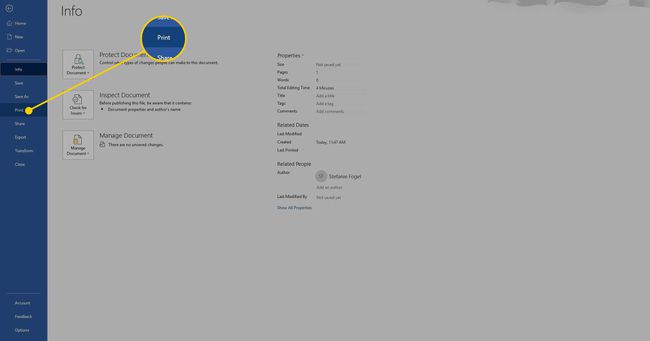
-
Vybrat Tiskárna rozbalovací šipku a vyberte Microsoft Print to PDF.
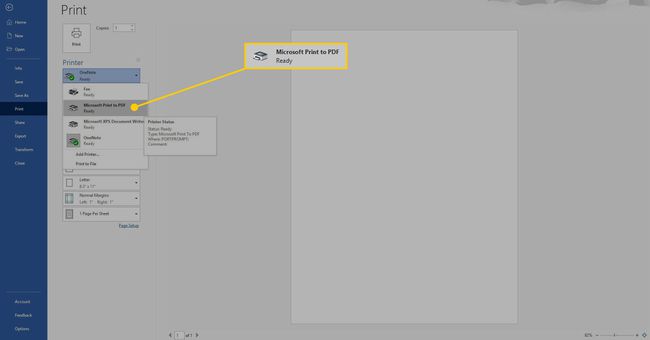
Změňte nastavení podle potřeby. Můžete se například rozhodnout převést jednotlivé stránky do PDF namísto celého dokumentu.
-
Vybrat Tisk knoflík.
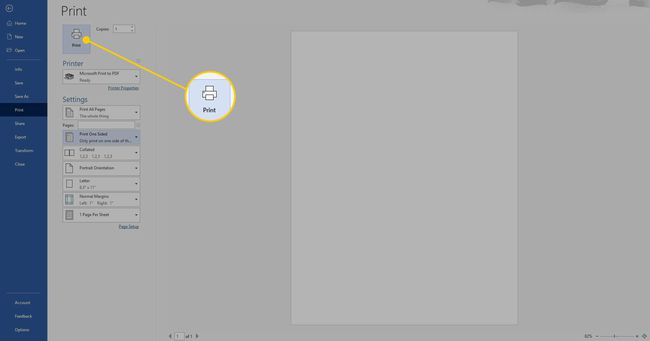
Pojmenujte soubor PDF a zadejte umístění, kam jej chcete uložit. Poté vyberte Uložit.
K exportu PDF použijte volbu Uložit jako
Můžete exportovat své Word soubor jako PDF pomocí funkce Uložit jako.
-
Vybrat Soubor > Uložit jako.
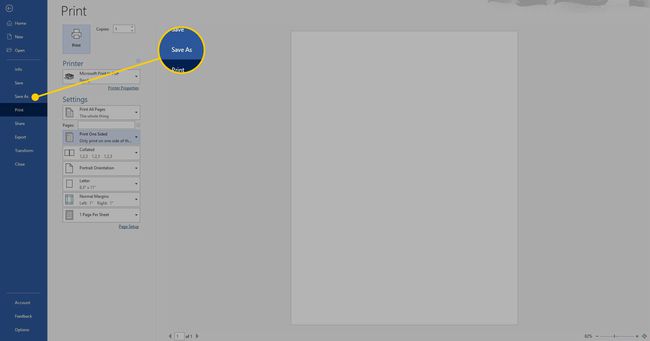
Pojmenujte soubor PDF a zadejte umístění, kam chcete soubor PDF uložit.
-
Vybrat Formát souboru rozbalovací šipku a vyberte PDF.
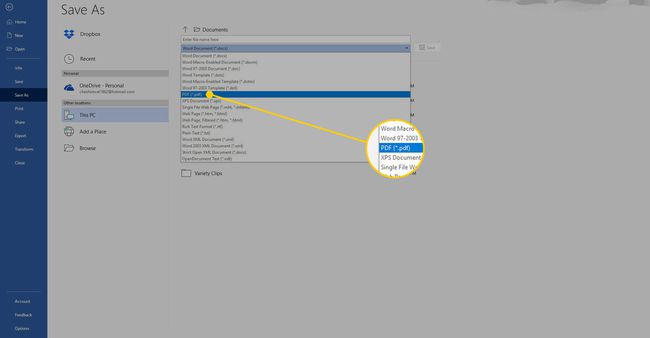
-
Vybrat Uložit.
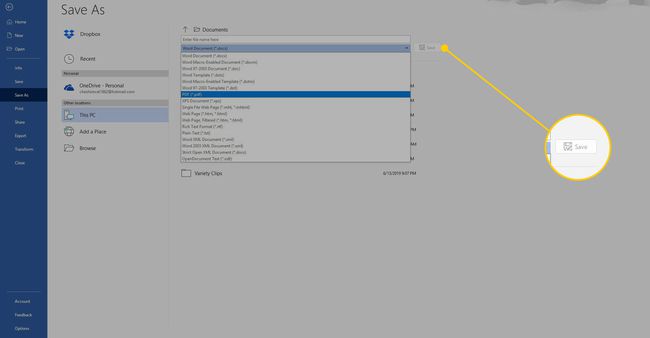
K vytvoření PDF použijte volbu Export
Vytvořte soubor PDF z dokumentu Word pomocí funkce Export.
-
Přejít na Soubor kartu a vyberte Vývozní.
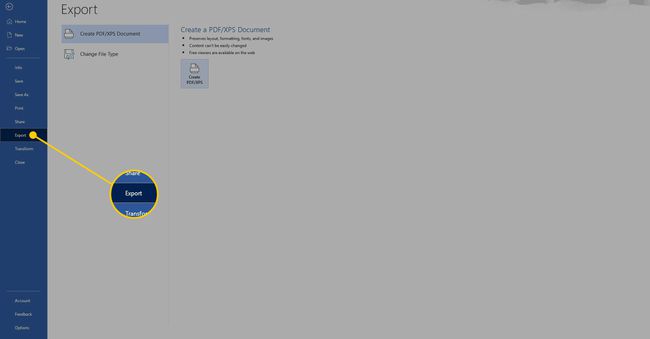
Vybrat Vytvořte dokument PDF/XPS.
-
Vybrat Vytvořte dokument PDF/XPS knoflík.
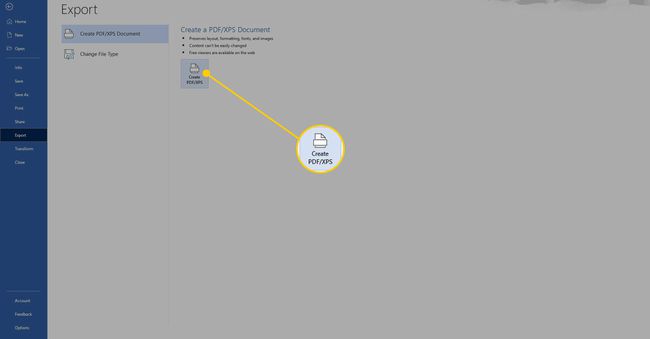
Pojmenujte soubor PDF, vyberte umístění, kam se má uložit, a vyberte Publikovat.
